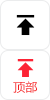在软件设置中查找 "显示" 或 "界面" 选项,调整字体大小。部分版本支持使用快捷键(如 Ctrl++ 放大,Ctrl+- 缩小)。若软件内无法调整,可通过操作系统显示设置调整缩放比例
发布于2025-5-22 18:46 武汉

 +微信
+微信
在软件设置中查找 "显示" 或 "界面" 选项,调整字体大小。部分版本支持使用快捷键(如 Ctrl++ 放大,Ctrl+- 缩小)。若软件内无法调整,可通过操作系统显示设置调整缩放比例
发布于2025-5-22 18:46 武汉

 +微信
+微信
软件界面字体大小的调整方法会因软件类型和操作系统不同而有差异。以下是常见的调整方式:
### 通用设置方式
打开软件后,在菜单栏中找到“设置”或“选项”。进入该页面后,查找与“字体”“显示”相关的选项,这里一般会有字体大小的调整滑块或者输入框,通过拖动滑块或输入具体字号数值就能改变字体大小。
### 系统统一调整
如果你希望多个软件字体大小同步改变,可以调整系统的显示设置。
- **Windows系统**:右键点击桌面空白处,选择“显示设置”,在“缩放与布局”中调整文本、应用等项目的大小。
- **macOS系统**:点击苹果菜单选择“系统偏好设置”,再点击“显示器”,在“分辨率”选项中选择合适的缩放比例。
- **手机系统**:以安卓为例,打开“设置”,点击“显示”“字体与显示大小”来调整;苹果系统则在“设置”中点击“显示与亮度”“文字大小”进行操作。
### 快捷键调整
部分软件支持使用快捷键快速调整字体大小,常见的是“Ctrl + +”(Windows 系统)或“Command + +”(Mac 系统)放大字体,“Ctrl + -”或“Command + -”缩小字体。
发布于2025-5-24 16:16 广州
 搜索更多类似问题 >
搜索更多类似问题 >
 股票软件指标字体大小怎么设置?一文带你了解
股票软件指标字体大小怎么设置?一文带你了解
 东方财富软件的电脑版如何调整字体大小和颜色?使界面显示更舒适?
东方财富软件的电脑版如何调整字体大小和颜色?使界面显示更舒适?